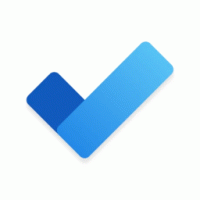Povolte výzvu UAC pro vestavěného správce ve Windows 10
Řízení uživatelských účtů nebo jen UAC je součástí bezpečnostního systému Windows, který zabraňuje aplikacím provádět nežádoucí změny na vašem PC. Ve výchozím nastavení se výzva UAC pro vestavěný účet správce nezobrazuje, protože běží s plnými oprávněními správce. Pro další zabezpečení můžete pro tento účet aktivovat potvrzení UAC.
reklama
Od Windows Vista přidal Microsoft novou bezpečnostní funkci nazvanou Řízení uživatelských účtů (UAC). Snaží se zabránit škodlivým aplikacím, aby na vašem počítači dělaly potenciálně škodlivé věci. Když se nějaký software pokusí změnit části registru nebo systému souborů související se systémem, Windows 10 zobrazí dialog pro potvrzení UAC, kde by měl uživatel potvrdit, zda je skutečně chce provést Změny. Aplikace, které vyžadují zvýšení, se obvykle týkají správy systému Windows nebo počítače obecně. Dobrým příkladem může být aplikace Editor registru.

UAC přichází s různými úrovněmi zabezpečení. Když
jeho možnosti jsou nastaveny na Vždy upozornit nebo Výchozí, vaše plocha bude ztlumená. Relace bude dočasně přepnuta na zabezpečenou plochu bez otevřených oken a ikon, která bude obsahovat pouze výzvu ke zvýšení od Řízení uživatelských účtů (UAC).Členové Správciuživatelská skupina musí potvrdit nebo odmítnout výzvu UAC bez poskytnutí dalších přihlašovacích údajů (výzva k souhlasu UAC). Uživatelé bez administrátorských práv musíte dodatečně zadat platná pověření pro účet místního správce (výzva k pověření UAC).
V systému Windows 10 existuje speciální zásada zabezpečení, která určuje chování režimu schvalování správce pro vestavěný účet správce. Když je povolen režim schvalování správce, účet místního správce funguje jako standardní uživatelský účet, ale má možnost zvýšit oprávnění bez přihlášení pomocí jiného účet. V tomto režimu každá operace, která vyžaduje zvýšení oprávnění, zobrazí výzvu, která administrátorovi umožní povolit nebo zakázat zvýšení oprávnění.
Pokud používáte Windows 10 Pro, Enterprise nebo Education edice, můžete použít aplikaci Místní zásady zabezpečení k povolení výzvy UAC pro vestavěné správce. Všechny edice Windows 10 mohou používat vyladění registru uvedené níže.
Chcete-li povolit výzvu UAC pro vestavěného správce v systému Windows 10,
- lis Vyhrát + R klávesy na klávesnici a zadejte:
secpol.msc
Stiskněte Enter.

- Otevře se místní politika zabezpečení. Jít do Místní zásady uživatele -> Možnosti zabezpečení.

- Vpravo přejděte na možnost Řízení uživatelských účtů: Režim schvalování správce pro účet vestavěného správce.

- Chcete-li použít změnu, povolte tuto zásadu.

Pokud vaše edice Windows neobsahuje secpol.msc můžete použít vyladění registru, jak je popsáno níže.
Povolte výzvu UAC pro vestavěného správce pomocí vylepšení registru
- Otevřeno Editor registru.
- Přejděte na následující klíč registru:
HKEY_LOCAL_MACHINE\SOFTWARE\Microsoft\Windows\CurrentVersion\Policies\System
Tip: Viz jak přejít na požadovaný klíč registru jedním kliknutím.
Pokud takový klíč nemáte, tak si ho prostě vytvořte.
- Zde upravte nebo vytvořte novou 32bitovou hodnotu DWORD ValidateAdminCodeSignatures. Poznámka: I když jste běžící na 64bitovém systému Windows stále musíte vytvořit 32bitovou hodnotu DWORD. Chcete-li funkci aktivovat, nastavte její hodnotu na 1.

- Hodnota data 0 jej zakáže. Toto je výchozí chování.
- Restartujte Windows 10.
Chcete-li ušetřit čas, můžete si stáhnout následující soubory registru připravené k použití.
Stáhnout soubory registru
Vyladění zpět je zahrnuto.
To je.
Související články:
- Povolte CTRL+ALT+Delete Prompt pro UAC ve Windows 10
- Vytvořte zvýšenou zkratku pro přeskočení výzvy UAC ve Windows 10
- Jak změnit nastavení UAC ve Windows 10
- Tlačítko Opravit Ano deaktivováno v dialogových oknech UAC ve Windows 10, Windows 8 a Windows 7
- Jak vypnout a zakázat UAC ve Windows 10